[Motherboard] วิธีการติดตั้ง CPU บนเมนบอร์ด
คุณสามารถติดตั้ง Intel หรือ AMD CPU บนเมนบอร์ดได้ตามขั้นตอนดังต่อไปนี้
A. โปรดตรวจสอบข้อกำหนดของซ็อกเก็ต CPU ก่อนทำการติดตั้ง CPU โปรดอย่าติดตั้ง CPU ลงในซ็อกเก็ตที่ไม่รองรับ หากคุณต้องการตรวจสอบรายการของ CPU ที่เมนบอร์ดรองรับ โปรดอ่าน:วิธีการตรวจสอบ (CPU/หน่วยความจำ) QVL List?
B. โปรดตรวจสอบให้แน่ใจว่าได้ถอดปลั๊กไฟแล้ว ก่อนทำการติดตั้ง CPU
(ต่อไปนี้คือตัวอย่างของสล็อต CPU LGA1851, สล็อต CPU LGA1700 และสล็อต LGA1200/LGA115X)
1. กดคันโยกที่ด้านข้างของช่องทางด้านขวาและยกขึ้นตามที่แสดงในขั้นตอน A และ B ด้านล่าง ระวังเมื่อยกคันโยก ตรวจสอบให้แน่ใจว่าจับคันโยกเมื่อปล่อย

2. ตามที่แสดงในภาพด้านล่าง ดึงคันโยกขึ้นและเปิดฝาครอบ CPU
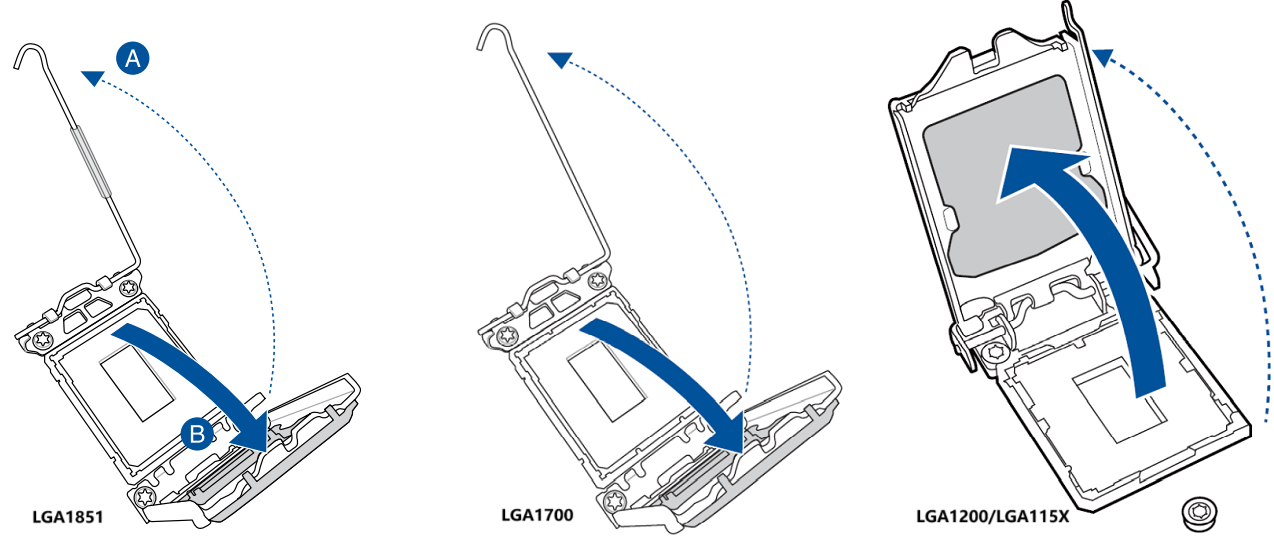
3. จัดตำแหน่งเครื่องหมายสามเหลี่ยมที่มุมซ้ายล่างของ CPU ให้ตรงกับมุมซ้ายล่างของซ็อกเก็ต CPU จัดตำแหน่งรอยบากของ CPU ให้ตรงกับแถบของซ็อกเก็ต และวาง CPU ลงในแนวตั้งและลงอย่างนุ่มนวล
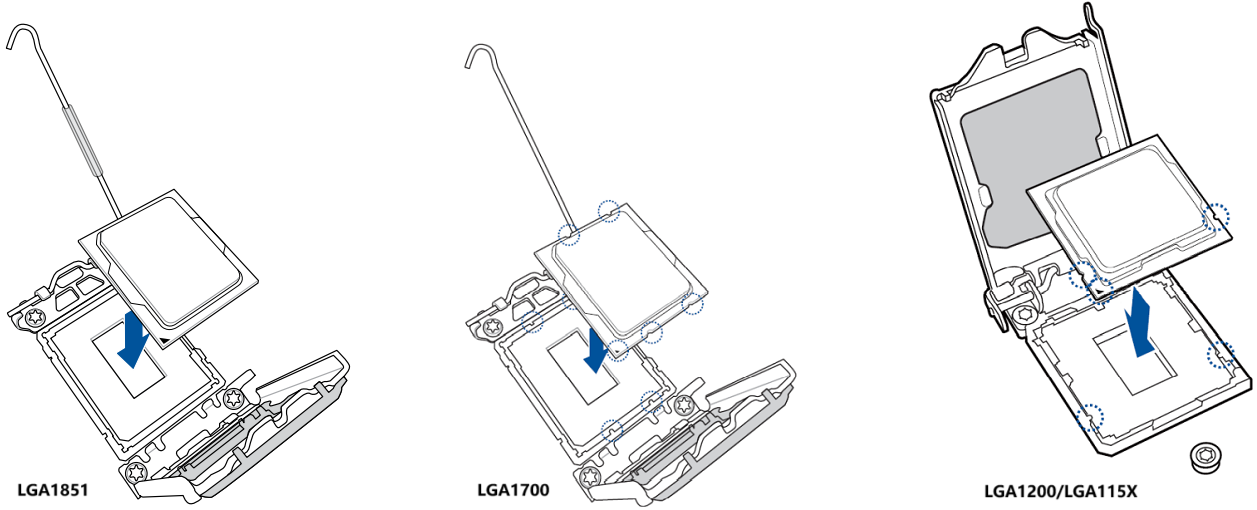
4. หลังจากวางซีพียูอย่างถูกต้องแล้ว ให้ปิดฝาซีพียูก่อน จากนั้นกดคันโยกเพื่อล็อกซ็อกเก็ตตามที่แสดงในรูปด้านล่าง
หมายเหตุ: ในระหว่างขั้นตอนการติดตั้งซีพียู ให้แน่ใจว่าได้ติดตั้งซีพียูในซ็อกเก็ตอย่างถูกต้องก่อนกดคันโยก การติดตั้งอย่างไม่ถูกต้องอาจทำให้ซีพียูเสียหายและไม่สามารถใช้งานได้

5. ฝาปิด CPU จะถูกถอดออกโดยอัตโนมัติเพื่อเสร็จสิ้นการติดตั้ง CPU หลังจากติดตั้ง CPU เสร็จเรียบร้อยและล็อคคันโยกแล้ว
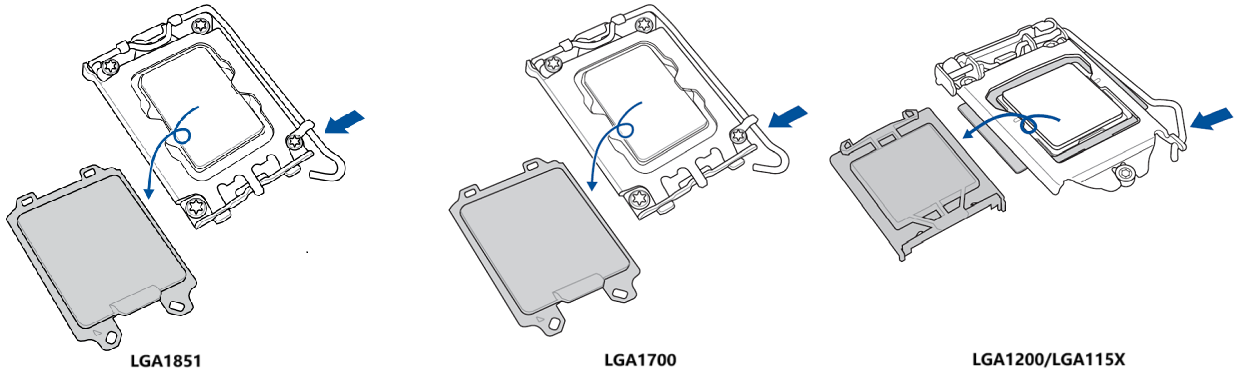
(ต่อไปนี้เป็นตัวอย่างของซ็อกเก็ต CPU AM5)
1. กดคันโยกที่ด้านข้างของช่องทางด้านขวาแล้วยกขึ้นตามที่แสดงในขั้นตอน A และ B ด้านล่าง ระมัดระวังในการยกคันโยก และต้องแน่ใจว่าได้จับคันโยกเมื่อปล่อยออก
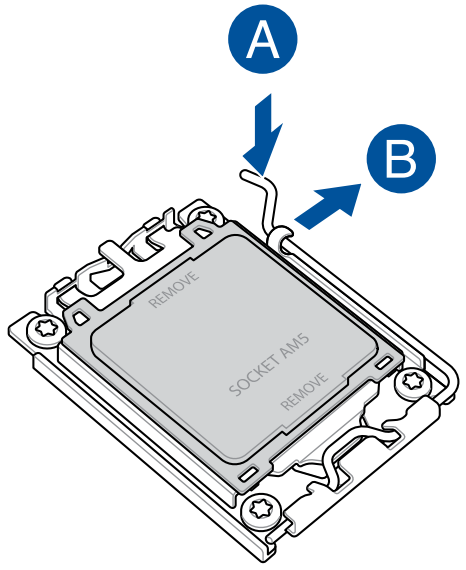
2. ดังที่แสดงในภาพด้านล่าง ให้ดึงคันโยกขึ้นแล้วเปิดฝาครอบ CPU
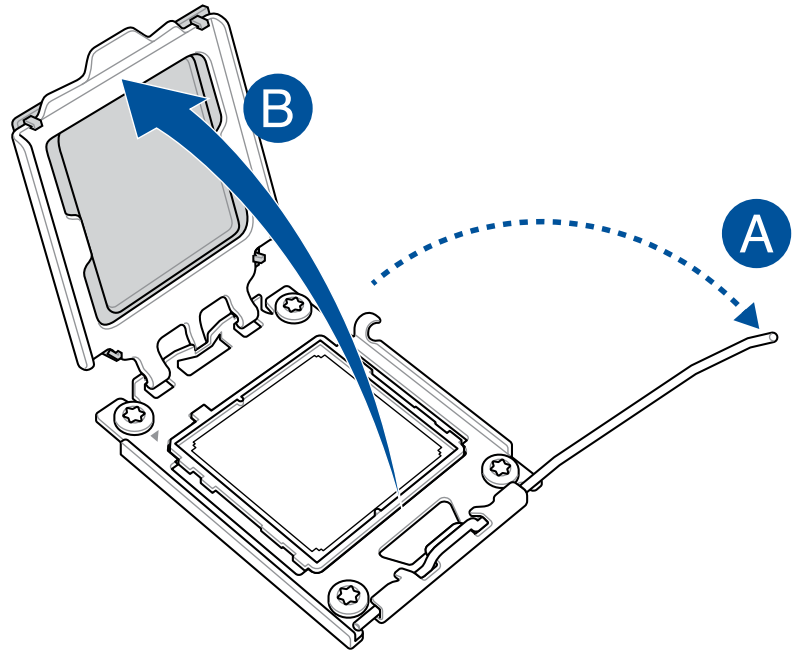
3. จัดตำแหน่งเครื่องหมายสามเหลี่ยมที่มุมซ้ายบนของ CPU ให้ตรงกับมุมซ้ายบนของซ็อกเก็ต CPU จัดตำแหน่งรอยบากของ CPU ให้ตรงกับแท็บของซ็อกเก็ต และวาง CPU ในแนวตั้งและลงอย่างนุ่มนวล
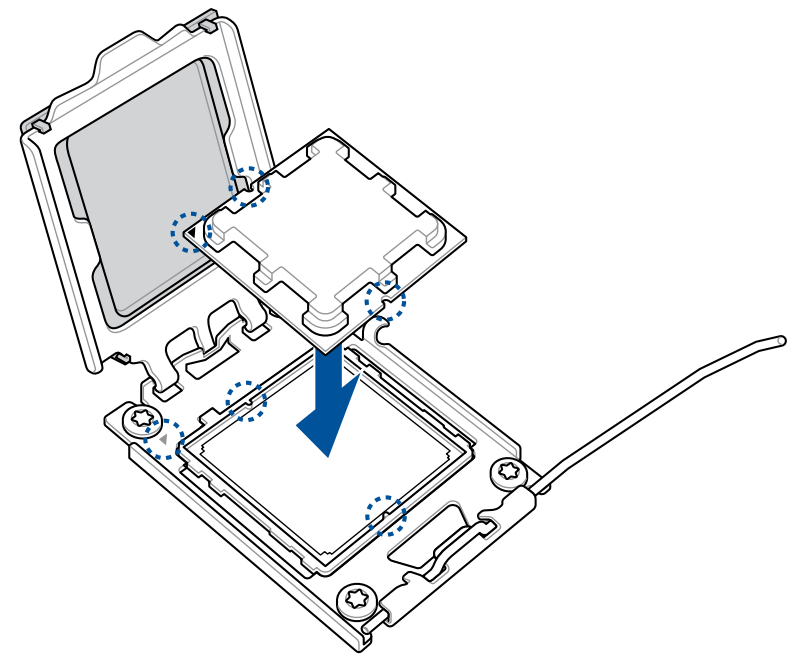
4. หลังจากวาง CPU อย่างถูกต้องแล้ว ให้ปิดฝาครอบ CPU ก่อน จากนั้นจึงกดคันโยกเพื่อล็อคซ็อกเก็ตดังแสดงในรูปด้านล่าง
หมายเหตุ: ในระหว่างขั้นตอนการติดตั้ง CPU ตรวจสอบให้แน่ใจว่าได้ติดตั้ง CPU ในซ็อกเก็ตอย่างถูกต้องก่อนที่จะกดคันโยก การติดตั้งที่ไม่เหมาะสมอาจทำให้ CPU เสียหายและทำให้ใช้งานไม่ได้
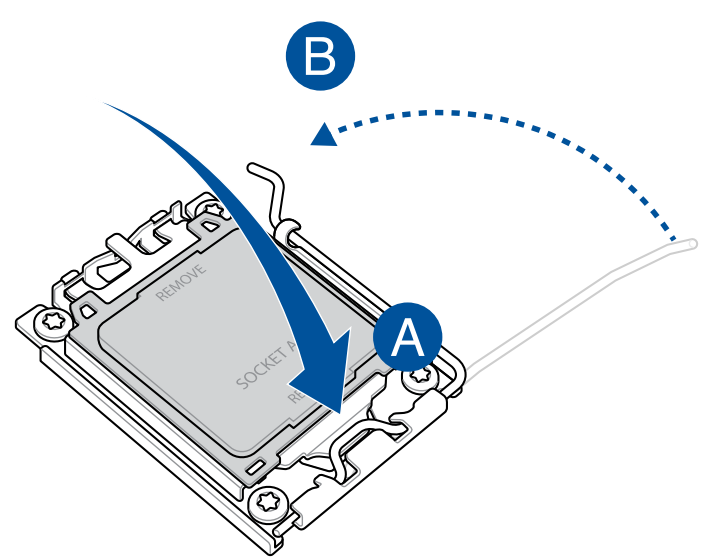
5. ฝาครอบ CPU จะถูกดีดออกโดยอัตโนมัติเพื่อให้การติดตั้ง CPU เสร็จสมบูรณ์ หลังจากการติดตั้ง CPU เสร็จสิ้นและคันบังคับถูกล็อค
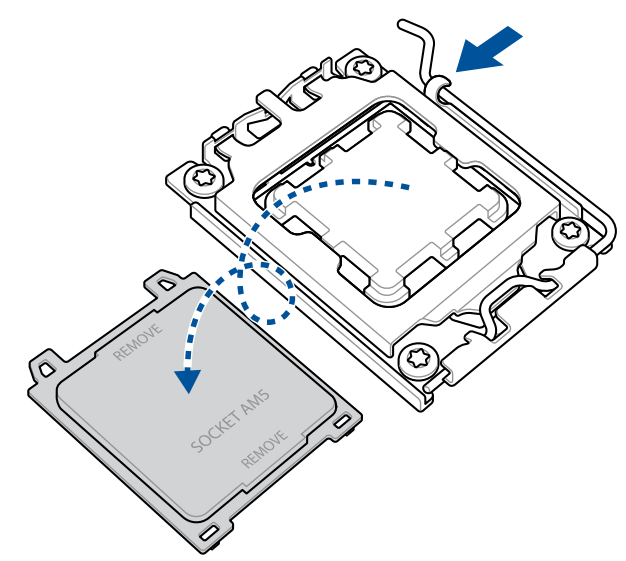
(ต่อไปนี้คือตัวอย่างซีพียูซ็อกเก็ต AM4)
1. ขั้นแรกให้ยกคันโยกออกไปทำมุม 90° ดังที่แสดงด้านล่าง
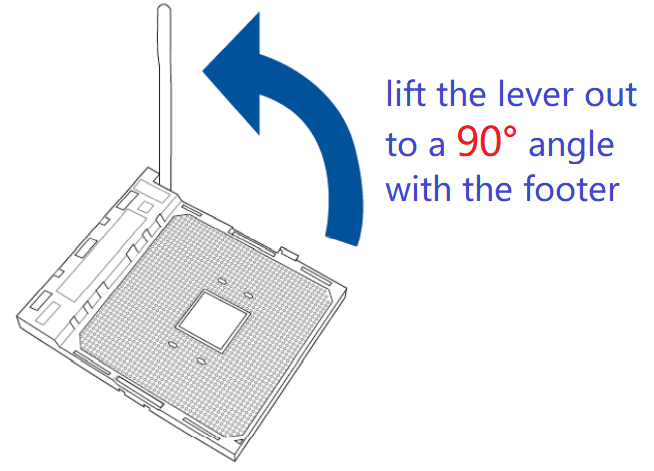
2. จัดตำแหน่งเครื่องหมายสามเหลี่ยมของ CPU ให้ตรงกับมุมล่างซ้ายของซ็อกเก็ต CPU ในทิศทางเดียวกัน และวาง CPU ในแนวตั้งลง
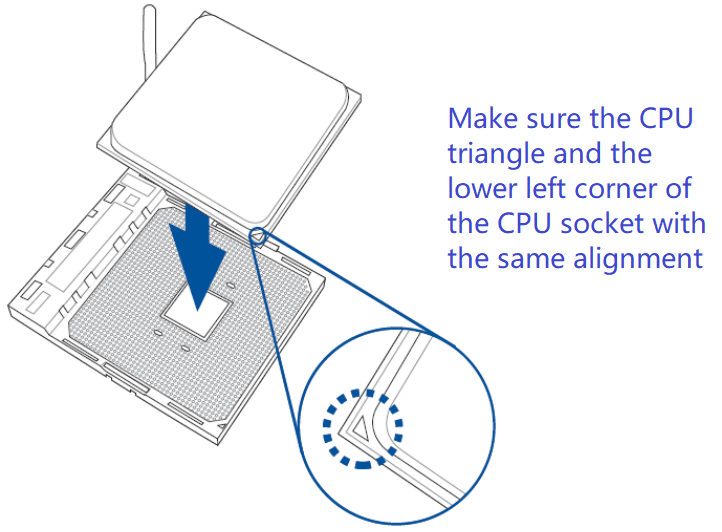
3. กดคันโยก CPU ลงจนล็อค และการติดตั้งเสร็จสมบูรณ์
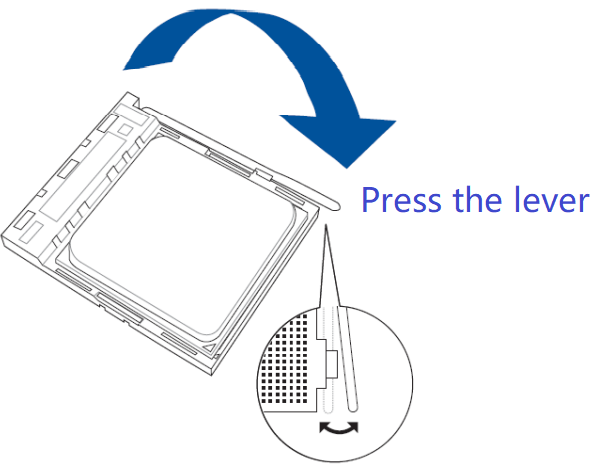
Q&A
Q1: ระบบไม่สามารถบู๊ตได้ตามปกติหลังจากติดตั้ง CPU?
A1: โปรดดูที่ FAQ: No Power/No Boot/No Display
Q2: ฉันจะถอดพัดลม CPU ของ AMD ออกได้อย่างไร
Q2: โปรดดูที่ FAQ:วิธีถอด CPU Fan Cooler และ CPU ของ AMD
Q3: คุณจำเป็นต้องเก็บฝาครอบป้องกัน CPU ไว้หรือไม่
หากคุณถอด CPU ออกและไม่ใช้เมนบอร์ดอีกต่อไป (เช่น ส่งไปซ่อม) โปรดติดตั้งฝาครอบป้องกันที่แถมมาพร้อมกับสินค้าที่คุณซื้อกลับเข้าที่ซ็อกเก็ต CPU เพื่อป้องกันพิน CPU ไม่ให้เสียหาย